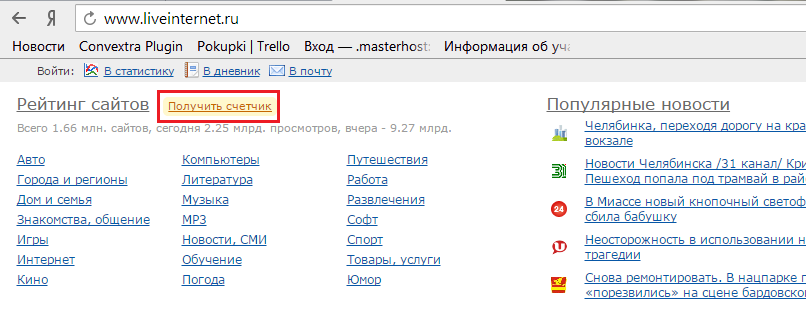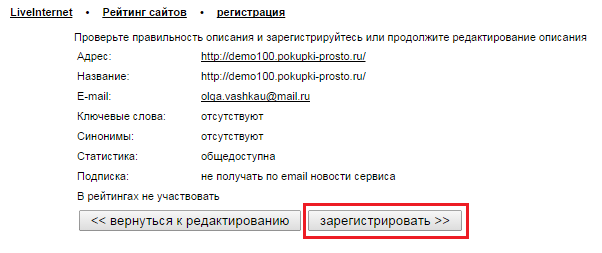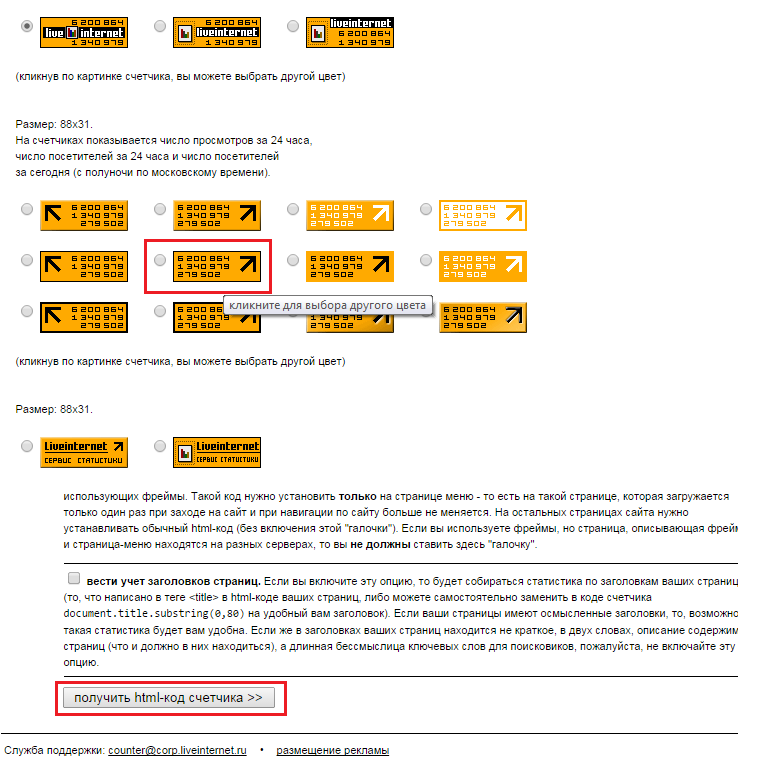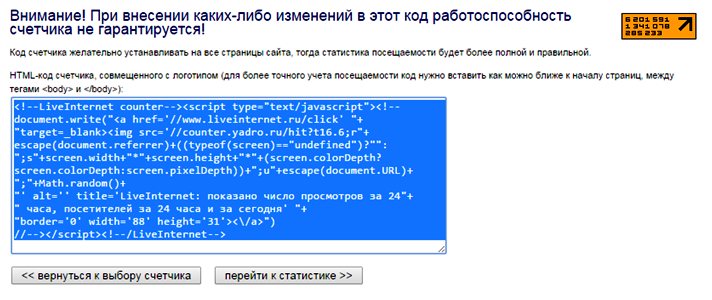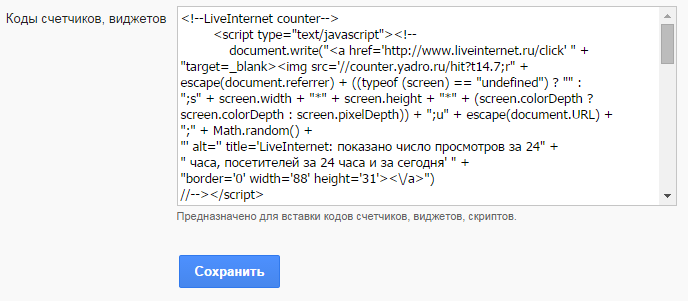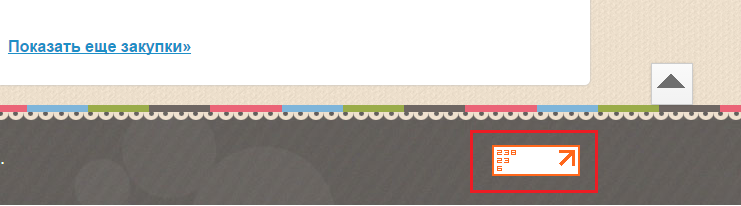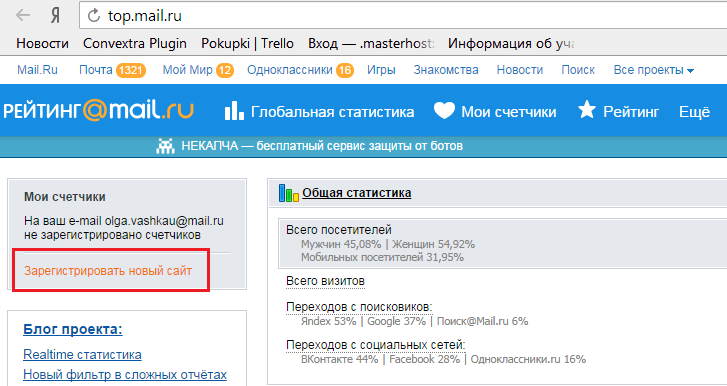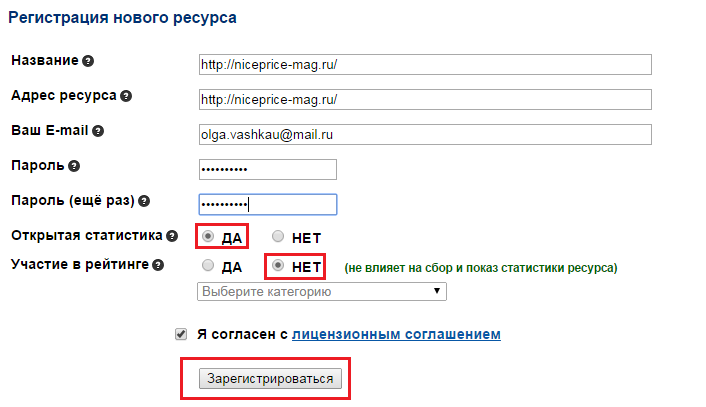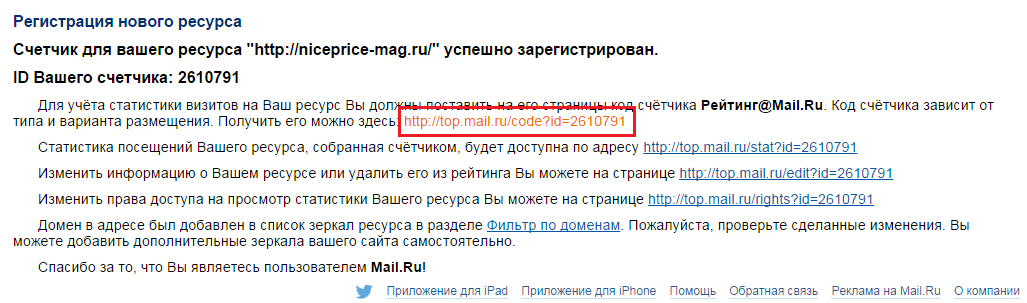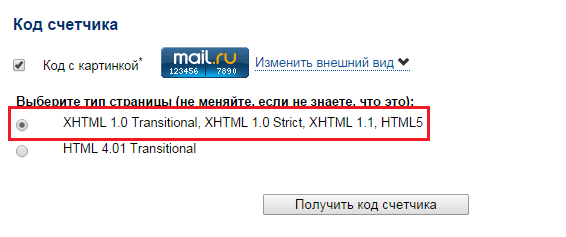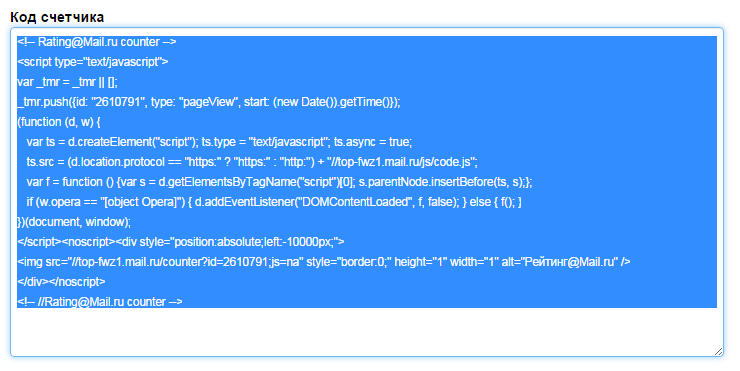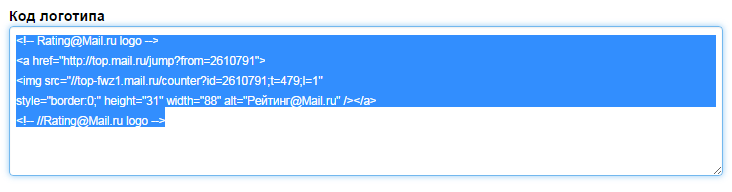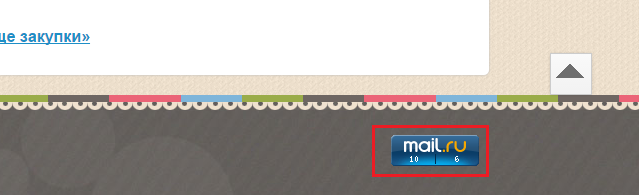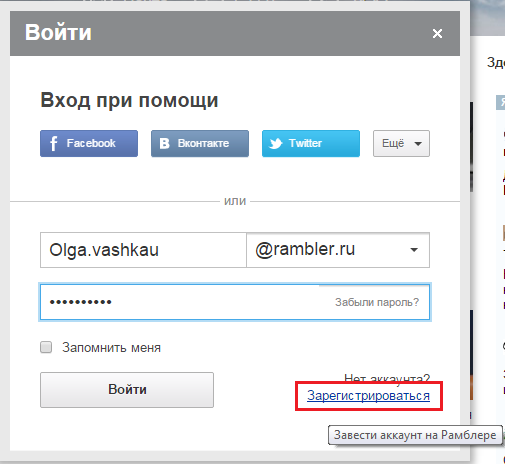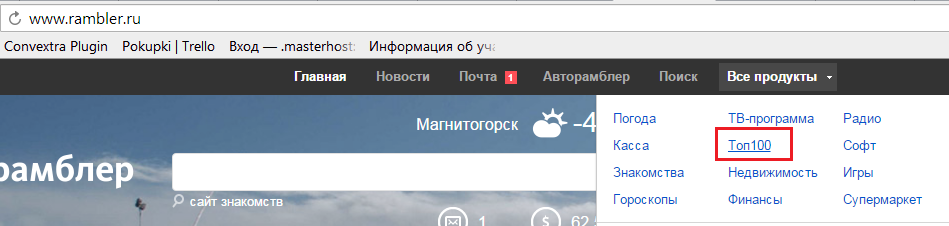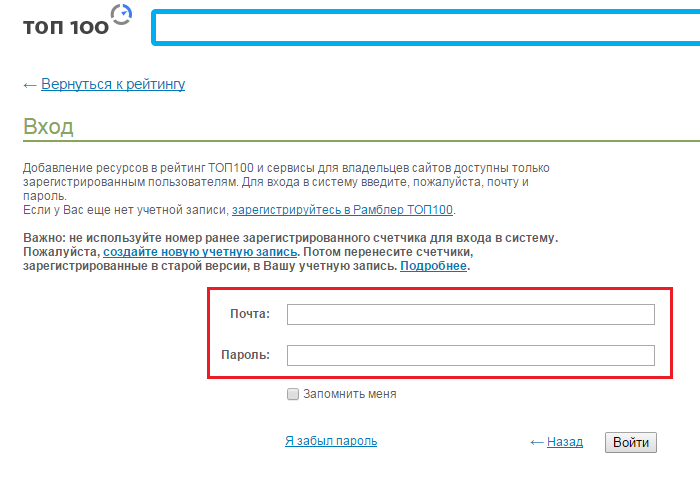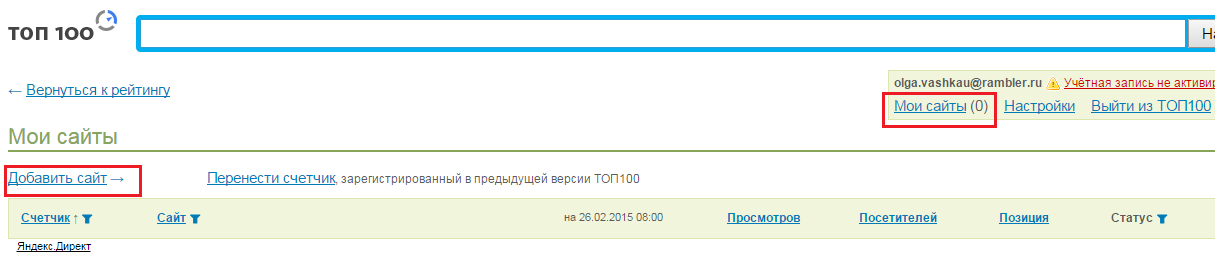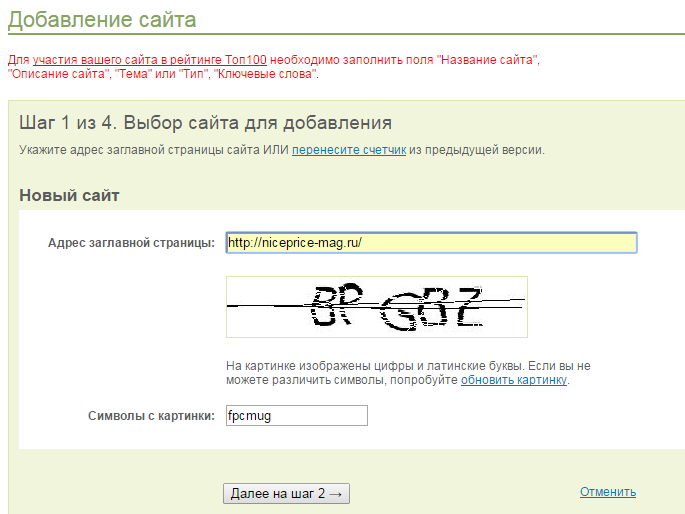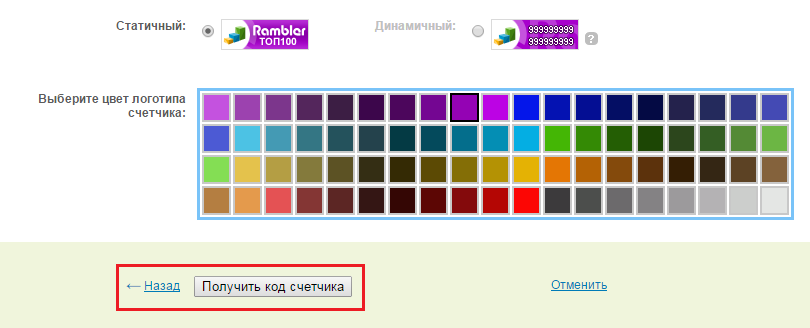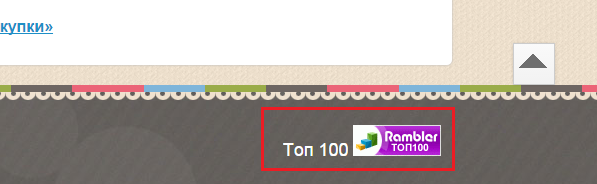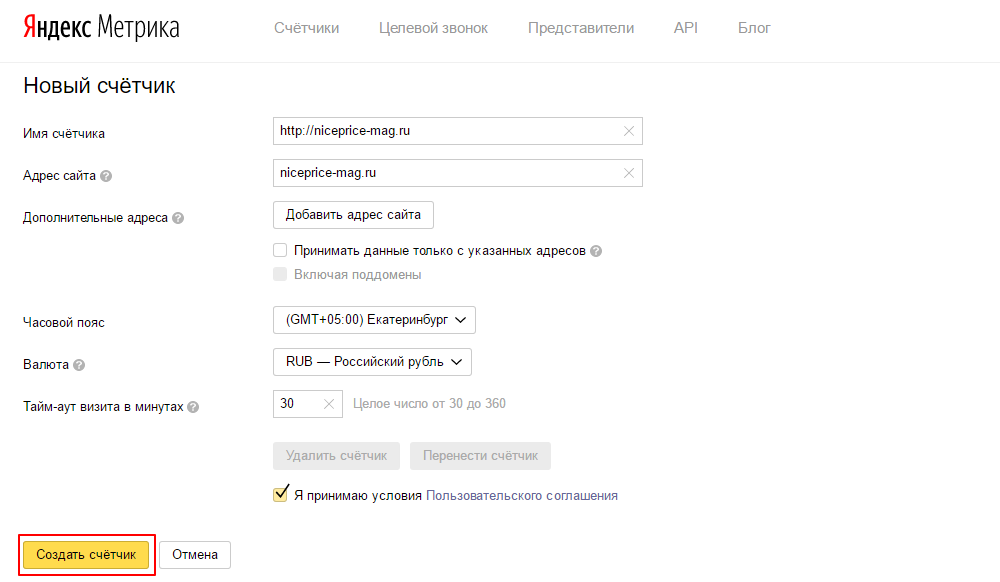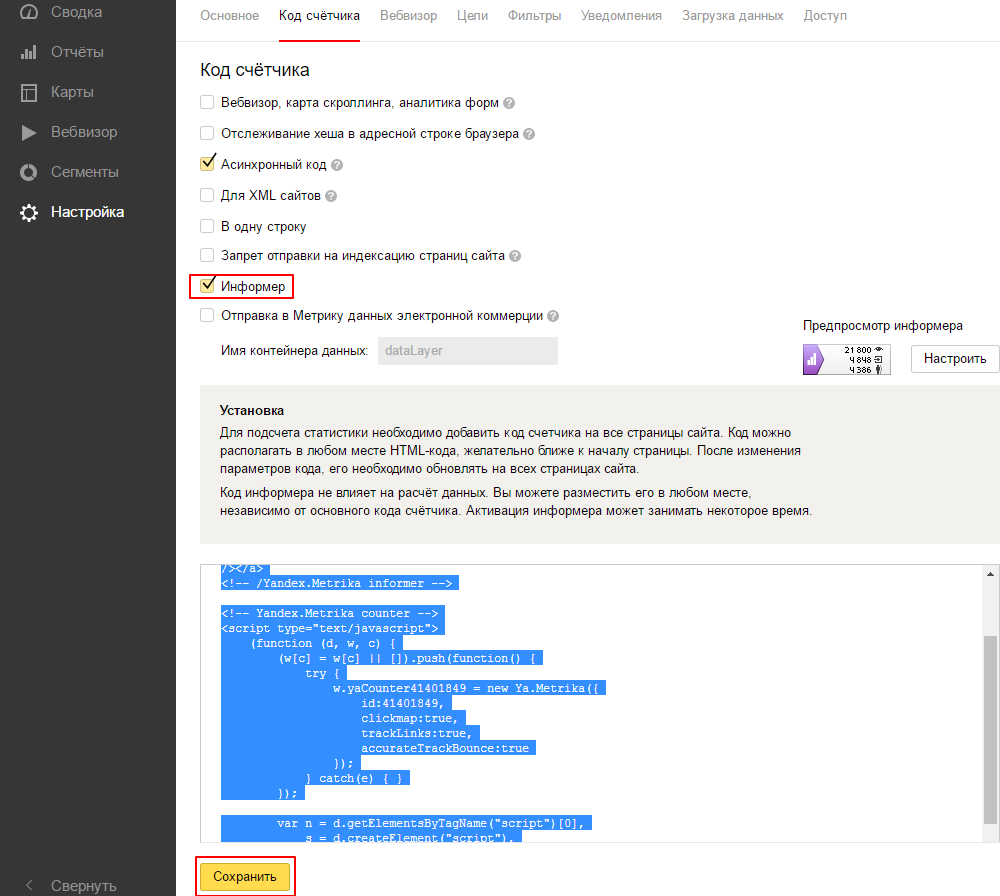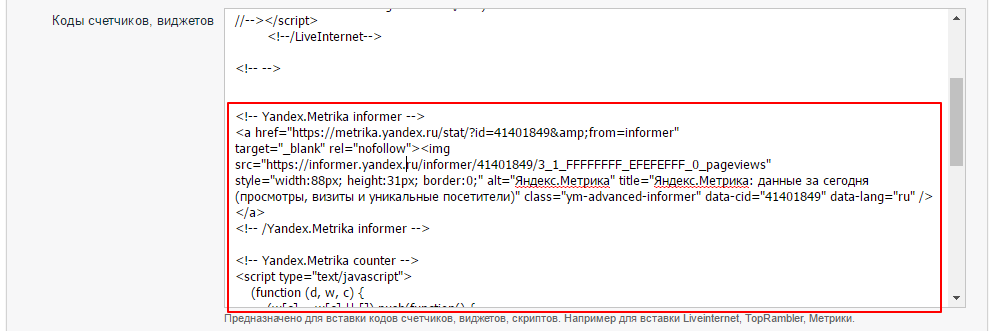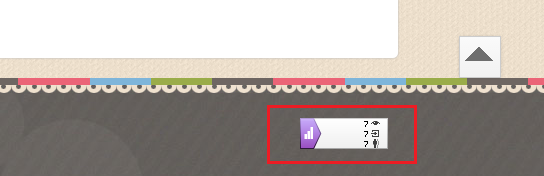создание сайтов совместных покупок
Регистрация счетчиков посещаемостиВ этой статье мы расскажем, как установить счетчики посещаемости на сайт закупок. С помощью счетчиков можно наглядно просматривать статистику посещаемости сайта, получать детальные отчеты по просматриваемым страницам. Благодаря счетчикам, Вы можете выявить наиболее популярные закупки, товары и статьи вашего сайта.
Регистрация счетчика посещений liveinternetЗаходим на сайт http://www.liveinternet.ru/ , нажимаем «Получить счетчик».
Переходим на страницу регистрации. Заполняем зеленые поля: указываем адрес своего сайта, почтовый ящик и придумываем пароль. Статистику выбираем "общедоступной", от новостей сервиса отказываемся (снимаем галочку). Нажимаем «Дальше».
На следующей странице проверяем правильность описания и нажимаем «Зарегистрировать»
Сайт успешно зарегистрирован в сервисе LiveInternet , нажимаем кнопку получения счетчика
Выбираем понравившийся дизайн счетчика и внизу этой страницы нажимаем кнопку «получить html – код счетчика»
Внимательно копируем код
Вставляем его на сайт в разделе «Управление сайтом»-> «Настройки» -> «Настройки сайта»-> поле «Коды счетчиков, виджетов» через 2 enter от предыдущего кода. Нажимаем «Сохранить».
Счетчик Liveinternet установлен на Вашем сайте
Устанавливаем счетчик Mail.ruЗаходит в свой почтовый ящик на мейле. Если у вас нет аккаунта на Mail.ru, то необходимо его создать пройдя стандартную процедуру регистрации. Переходим в рейтинг Mail.ru, который находится по адресу http://top.mail.ru и щелкаем по ссылке «Зарегистрировать сайт».
Заполняем поля. Указываем название сайта, адрес, e-mail заполняется автоматически, Пароль указываем, как от почтового ящика. Статистику оставляем открытой, для свободного просмотра без пароля, от участия в рейтинге отказываемся. Нажимаем «Зарегистрироваться».
Переходим по ссылке получения счетчика
Выбираем первый вариант и «Получить код счетчика»
Копируем коды счетчика и логотипа (очень внимательно, целиком)
Вставляем их на сайт в разделе «Управление сайтом»-> «Настройки» -> «Настройки сайта»-> поле «Коды счетчиков, виджетов» через пробел. Нажимаем «Сохранить». Счетчик mail.ru установлен.
Установка счетчика top rambler 100Заходим на сайт http://www.rambler.ru/ под своим аккаунтом, если аккаунта нет, то нужно пройти стандартную регистрацию.
Переходим на Топ100
Переходим по ссылке «Для владельцев сайтов»
Входим в Рамблер Топ100 под данными Вашего аккаунта на Рамблер. После входа Вам на почту придет письмо для активации аккаунта Рамблер100. Где Вам нужно будет перейти по ссылке.
Во вкладке «Мои сайты» переходим по ссылке «Добавить сайт»
Проходим все 4 шага добавления сайта, согласно подсказкам
На 4 шаге выбираем счетчик и нажимаем «Получить код счетчика»
Внимательно копируем счетчик и вставляем его на свой сайт в сайт в разделе «Управление сайтом»-> «Настройки» -> «Настройки сайта»-> поле «Коды счетчиков, виджетов» через 2 enter от предыдущего кода. Нажимаем «Сохранить». Счетчик Рамблер Топ100 установлен на вашем сайте
Регистрация счетчика Яндекс МетрикаЗаходим на сайт https://metrika.yandex.ru/, при необходимости выполняем вход или регистрируемся. Нажимаем «Добавить счетчик»
Заполняем общие данные для регистрации счетчика, внизу нажимаем «Создать счетчик».
После создание счетчика откроется страница Код счетчика. У пункта «Асинхронный код» по умолчанию стоит голочка, его мы не трогаем, устанавливаем галочку для пункта «Информер», внимательно копируем код и нажимаем сохранить.
Далее скопированный код вставляем на свой сайт в разделе «Управление сайтом»-> «Настройки» -> «Настройки сайта»-> поле «Коды счетчиков, виджетов» через 2 enter от предыдущего кода. Нажимаем «Сохранить».
Счетчик Яндекс Метрика установлен на сайте
Поделиться с друзьями
|